Excel es una poderosa herramienta de visualización y administración de datos que se puede usar para almacenar, analizar y crear informes sobre grandes datos. Por lo general, lo utilizan los profesionales de la contabilidad para el análisis de datos financieros, pero cualquier persona puede utilizarlo para administrar grandes cantidades de datos. Los datos se ingresan en las filas y columnas.
Conversión de números grandes exponenciales a enteros normales en Excel
Excel convierte automáticamente el número en notación científica si ingresa un número que tiene una longitud de más de 11 dígitos. Por ejemplo: si ingresa el valor -> 123456789002 , se convertirá en ‘1.23457E + 11’. La notación científica es difícil de entender, por lo que debe convertirse al uso normal para su uso o análisis posterior.
Hay varios métodos para realizar la tarea anterior,
- Agregar una comilla simple antes.
- Uso de funciones de formato de celda.
- Usando la fórmula
Método 1: uso de comillas simples
Esta es la forma más sencilla. Evita que los números se conviertan en notación científica. Solo tenemos que agregar una comilla simple (‘) antes del valor al ingresar el valor (más de un número de 11 dígitos).
Entrada: agregar una comilla simple antes del valor.

Producción
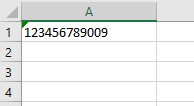
Pero agregar la cotización antes de cada valor puede ser una tarea difícil si necesitamos ingresar una gran cantidad de datos.
Método 2: usar la opción de formato de celda
Este método se puede utilizar para convertir muchos valores a la vez. Supongamos que tenemos muchos valores científicos como se indica a continuación:

Siga los pasos a continuación para convertirlo en valores normales
Paso 1: seleccione los datos que desea convertir
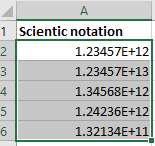
Paso 2: haz clic derecho y selecciona las opciones de ‘Formato de celdas’.
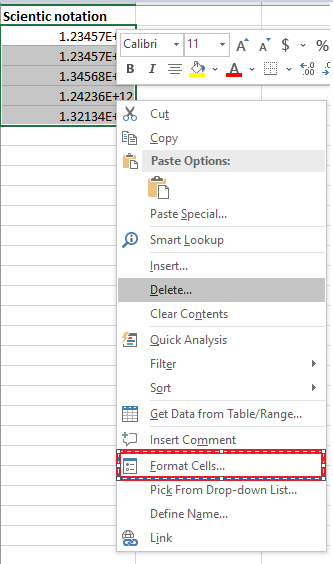
Paso 3: En la pestaña Número, haga clic en Personalizado en el cuadro de lista Categoría e ingrese el número 0 en el cuadro Tipo.

Paso 4: Seleccione Aceptar

Método 3: Usando la fórmula
TRIM (Cell_name): esta fórmula convertirá la notación científica en un número entero normal.

Arrastre el controlador de relleno hasta el rango de datos.
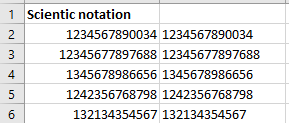
Puede ver que toda la notación se convierte a un valor entero normal. Este método se puede utilizar si desea obtener el resultado en una celda diferente a la que está presente la notación científica.
Publicación traducida automáticamente
Artículo escrito por romy421kumari y traducido por Barcelona Geeks. The original can be accessed here. Licence: CCBY-SA